品牌型号:iPhone13
系统:IOS15.4.1
软件版本:谷歌210.0
谷歌账号手机上怎么改密码?gmail是谷歌旗下的账号,同样注册的gmail可以用于其他谷歌旗下的应用,那么想改谷歌账号密码要怎么做呢?下面给大家讲解一下关于改谷歌账号密码的问题吧!
1、打开gmail,登录你的gmail邮箱账号


2、点击右上角的头像图标,弹出来的界面点击管理您的Google账号


3、进入Google账号界面选择个人信息,找到密码选项点击

4、输入你的密码,填写新密码并确认新密码,点击更改密码即可


总结:
打开gmail,登录你的gmail邮箱账号
点击右上角的头像图标,弹出来的界面点击管理您的Google账号
进入Google账号界面选择个人信息,找到密码选项点击
输入你的密码,填写新密码并确认新密码,点击更改密码即可

华硕ZenFone AR多少钱?大家是不是也想知道呢?那么华硕ZenFone AR配置怎么样呢?下面大家和出来小豆子一起来了解。...
478084 次阅读

GPS数据怎么用? 小编首先可能要提醒大家,很多人可能在使用的时候,手机是没有办法显示,其他最简单的原因就是没有打开GPS定位,请先看2张比较图: 小编这里可以显示19颗卫星的,...
493055 次阅读

小米max2新特性是什么?相信很多米粉对于小米max2的新特性很期待,下文带来小米max2新功能大全,一起和小乐哥来了解下吧!...
520711 次阅读

1)点击进入华为荣耀4C的设置,选择全部设置一栏,点击【开发人员选项】进入,找到并点击【后台进程限制】。(注:开启开发者选项请点击相关教程)(如下图) 2)根据自己的情况选择进...
502501 次阅读
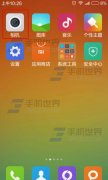
第一步:首先我们找到桌面上的相机图标,点击相机 第二步:进入到相机页面,我们用手向右滑动 第三步:选择倒计时拍照, 第四步:我们发现在屏幕的下方出现了倒计时的选项,里...
488350 次阅读

恢复目录功能。勾上要恢复的目录和文件,点恢复数据按钮,就可以把数据恢复到别的盘里面。 如果要恢复单个文件,在列表中右键点中一个文件,菜单选恢复当前选中的文件 请选择...
488184 次阅读
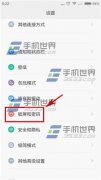
楼主你好!我知道红米2怎么设置锁屏密码,快来看一下吧。 1)打开红米2手机点击设置进入,然后再点击【锁屏和密码】,进入后再点击【屏幕密码】;(如下图) 2)进入设置锁界面绘制【锁...
506637 次阅读
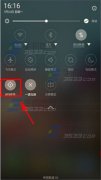
1)下拉通知栏,按住【GPS定位】进入设置,在设置界面点击【其他系统设置】。(如下图) 2)点击【位置信息】进入,打开【开启位置服务】右边按钮即可。(如下图)...
485419 次阅读
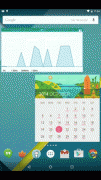
Q:Android 5.0关屏动画与以前有什么不同? A:Android 5.0已经发布,这次的安卓系统跟以往有着很大的不同,可以说是谷歌对于安卓系统的一次跨越,那么Android 5.0关屏动画与以前有什么不同...
500248 次阅读

2015年8月2500元左右的安卓智能手机推荐,很早以前,要是让你在洋品牌和自主品牌之间选择,相信大部分人会毫不犹豫的选择前者,因为那时国内手机厂商在制作工艺方面与洋品牌相差...
511312 次阅读
另外有朋友反映说,手机QQ安卓版的自动登录密码,会在重启手机后无故丢失,关于这个问题我也遇到过,但是具体的原因不明,这里推测一下仅供参考,手机关机时,QQ还在后台运行,...
492690 次阅读
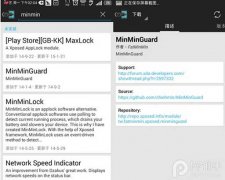
许多安卓手机用户都会发现,每次安装安卓手机软件时,都会弹出许多恼人的广告,那么,怎样才能安装软件时去除广告呢?以下就为大家带来安卓手机软件中的广告有效去除方法,具体...
484627 次阅读
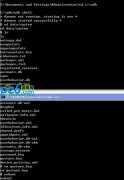
安卓手机锁屏密码忘记了怎么办?如何用adb解锁手机锁屏 ? 今天教大家用ADB来删除密码 下载地址:http://www.pc6.com/softview/SoftView_65436.html 1.手机连接电脑,在充电模式下进行。 2.下载ADB解...
472821 次阅读

ofo公主车怎么样?好骑吗?大家是不是也想知道ofo小黄车公主车在哪里呢?那么下面绿茶小豆子为大家详细ofo公主车位置!...
490501 次阅读

么么哒品牌旗下的首款手机----么么哒3S最大的一个卖点莫过于加入了眼纹识别功能,大家只需录入眼纹信息,便可实现眼纹解锁,使用十分快捷方便。相信大家对眼纹识别不会感到陌生...
523888 次阅读